Paano ikonekta ang isang joystick sa isang laptop
 Binibigyang-daan ka ng gamepad na gawing mas komportable at mobile ang proseso ng paglalaro. Sa kabila ng iba't ibang mga tatak ng mga controller, ang prinsipyo ng pagkonekta ng joystick sa isang laptop o system unit ay pareho. Ang lahat ng mga gamepad ay maaaring nahahati sa dalawang uri batay sa paraan ng koneksyon - wired, na naka-synchronize sa isang laptop gamit ang isang USB cable, at wireless. Ang pamamaraan para sa pagkonekta ng controller sa isang panlabas na aparato ay depende sa napiling opsyon ng joystick.
Binibigyang-daan ka ng gamepad na gawing mas komportable at mobile ang proseso ng paglalaro. Sa kabila ng iba't ibang mga tatak ng mga controller, ang prinsipyo ng pagkonekta ng joystick sa isang laptop o system unit ay pareho. Ang lahat ng mga gamepad ay maaaring nahahati sa dalawang uri batay sa paraan ng koneksyon - wired, na naka-synchronize sa isang laptop gamit ang isang USB cable, at wireless. Ang pamamaraan para sa pagkonekta ng controller sa isang panlabas na aparato ay depende sa napiling opsyon ng joystick.
Ang nilalaman ng artikulo
Paano ikonekta ang isang wired gamepad sa isang laptop
Lahat ng joystick ng laro ay may kasamang USB cable. Gamit ito, kumokonekta ang controller sa isang panlabas na device. Una kailangan mong i-install ang lahat ng kinakailangang mga driver. Bilang isang patakaran, ang isang disk na may lahat ng kinakailangang software ay kasama sa controller ng laro.
PANSIN! Ang controller ng laro mula sa Sony Play Station 3 console ay walang mga opisyal na driver. Dapat mong hanapin ang mga ito sa iyong sarili. Ito ay medyo madaling gawin.
Ang pamamaraan ng pag-synchronize mismo ay ganito ang hitsura:
- Gamit ang isang USB cable, kailangan mong ikonekta ang parehong konektadong mga aparato sa pamamagitan ng pagpasok ng mga plug sa kaukulang mga socket sa mga katawan ng produkto;
- pagkatapos na konektado ang PC at controller, i-synchronize sila ng system;
- sa isang laptop, kailangan mong pumunta sa menu na "Mga Device at Printer" o "Mga Device ng Laro" at hanapin ang controller doon;
- Sa shortcut kailangan mong i-right-click at piliin ang "Mga Opsyon";
- sa window na bubukas, buksan ang "Properties" at i-click ang "Calibrate";
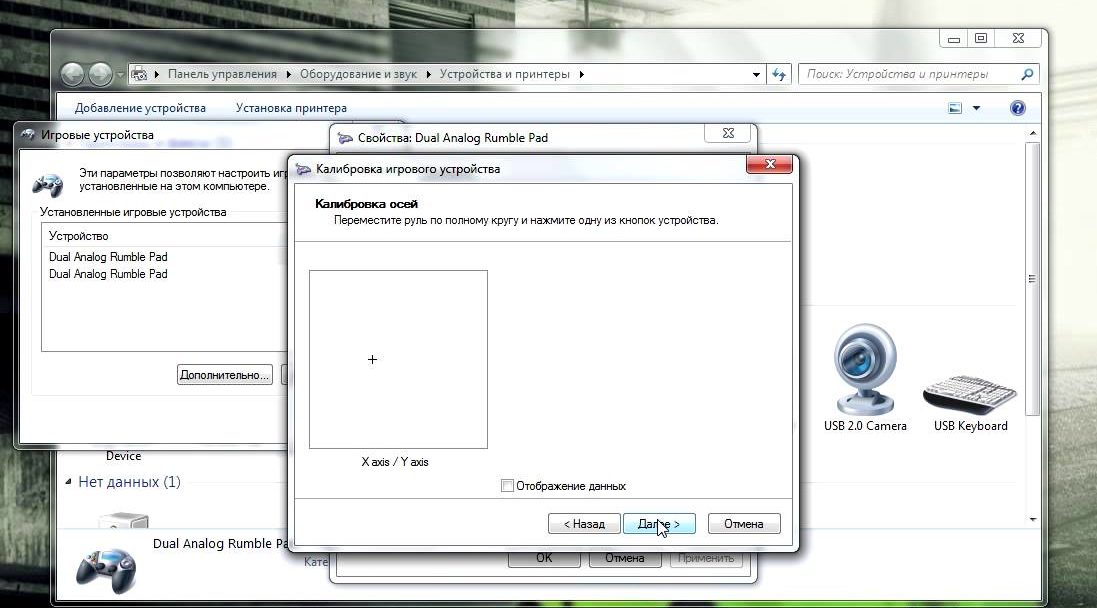
- Kailangan mong hawakan ang krus sa controller - ang krus sa screen ng laptop ay lilipat sa gitna;
- Pagkatapos nito, i-click ang "Next" at "I-save".
Pagkonekta ng wireless joystick sa isang laptop
Ang wireless controller ay maaaring magbigay ng pinakamataas na kaginhawahan kapag naglalaro mula sa malayo.
Upang ikonekta ang mga device, dapat mong:
- I-install ang lahat ng mga driver na kasama ng controller.
- Suriin ang functionality at presensya ng Bluetooth sa laptop. Kung ito ay nawawala, kakailanganin mong bumili ng isang espesyal na adaptor.

- Susunod, kailangan mong i-on ang gamepad sa pamamagitan ng pagpindot sa center button sa loob ng ilang segundo.

- Sa iyong laptop, pumunta sa menu ng Bluetooth at piliin ang “Magdagdag ng device.” Awtomatikong magsisimulang maghanap ang system para sa manipulator.
- Matapos matukoy ang gamepad, dapat mong i-click ang "Ok".
Pagkatapos ay kailangan mong pumunta sa laro upang suriin kung gumagana nang tama ang manipulator. Upang gawin ito, kailangan mong ilunsad ito at pumunta sa menu ng mga setting. Kung nakakonekta nang tama ang controller, lalabas ito sa mga setting ng laro. Maaari mo ring suriin ang pagpapatakbo ng manipulator sa pamamagitan ng menu na "Mga Game Device". Ang isang berdeng marka ng tsek sa tabi ng konektadong gamepad ay nagpapahiwatig na ito ay gumagana.
Kung hindi nakita ng system ang joystick sa parehong mga opsyon sa pag-verify, dapat na ulitin ang pamamaraan mula sa simula. Kung magpapatuloy ang error, maaaring ipagpalagay na may sira ang controller ng laro.
Kung ang lahat ng mga hakbang ay sinusunod nang tama, ang pagkonekta sa joystick sa isang laptop na tumatakbo sa Windows ay medyo simple. Pagkatapos ng matagumpay na pagkonekta sa dalawang device, maaari mong simulan ang gameplay.





